Zugriff auf Codecs der Serien MX, C und SX80 über sekundären RJ45-Port
Einleitung
In diesem Dokument wird der Zugriff auf einen Codec beschrieben. Wenn Sie nicht über das Netzwerk auf einen Codec zugreifen können, müssen Sie diesen möglicherweise direkt anschließen. Die meisten Änderungen an der Netzwerkkonfiguration können auch über ein angeschlossenes Touchpanel vorgenommen werden. Ist das Touchpanel inaktiv oder nicht verfügbar, müssen Sie es anschließen, um auf den Codec zugreifen zu können. Der Codec verfügt über einen internen DHCP-Server, der einem Laptop über einen sekundären Ethernet-Port eine IP-Adresse für den Zugriff auf die Web-GUI oder -CLI zuweist. Der Zugriff auf den Codec ermöglicht Ihnen auf diese Weise, Probleme mit der Netzwerk- und Codec-Verfügbarkeit zu beheben.
Erforderliche Komponenten
- Laptop
- Ethernet-Kabel
Verwandte Produkte
Die Informationen in diesem Dokument können mit der folgenden Hardware und Software verwendet werden:
- C40
- C60
- C90
- SX80
- MX200 G2
- MX300 G2
- MX700
- MX800
Zugriff auf den Codec
Stellen Sie zunächst sicher, dass der Laptop so konfiguriert ist, dass er eine IP-Adresse über DHCP bezieht.
Führen Sie unter Microsoft Windows die folgenden Schritte aus:
- Wählen Sie Systemsteuerung > Netzwerk und Internet > Netzwerkverbindungen aus.
- Klicken Sie mit der rechten Maustaste auf LAN-Verbindung, und wählen Sie Eigenschaften > Internetprotokoll Version 4 > Eigenschaften aus.
- Klicken Sie auf das Optionsfeld IP-Adresse automatisch beziehen.
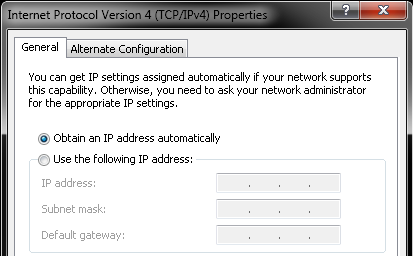
Wählen Sie unter OS X Network > Ethernet > Configure IPv4. Dies sollte auf Using DHCP (Verwenden von DHCP) eingestellt sein.
Verbinden Sie anschließend das Ethernetkabel zwischen dem LAN-Port des Laptops und einem der sekundären Ports am Codec (nicht dem Netzwerk-Port). Möglicherweise müssen Sie ein Peripheriegerät vorübergehend vom Netz trennen, wenn alle Ethernet-Ports des Codecs verwendet werden.

Sobald das Kabel angeschlossen ist, erhält der Computer automatisch eine IP-Adresse aus dem Codec. Sie können die zugewiesene IP-Adresse über die Windows-Befehlszeile mit dem Befehl ipconfig oder über das OS X-Terminal mit dem Befehl ifconfig überprüfen.

Sobald Sie die IP-Adresse erhalten haben, sollten Sie in der Lage sein, einen Ping an das Standard-Gateway für diesen Adressbereich (169.254.1.1) zu senden und auf die Webschnittstelle oder die Befehlszeile des Codecs zuzugreifen.
Revisionsverlauf
| Überarbeitung | Veröffentlichungsdatum | Kommentare |
|---|---|---|
1.0 |
11-Nov-2014 |
Erstveröffentlichung |
Cisco kontaktieren
- Eine Supportanfrage öffnen

- (Erfordert einen Cisco Servicevertrag)
 Feedback
Feedback